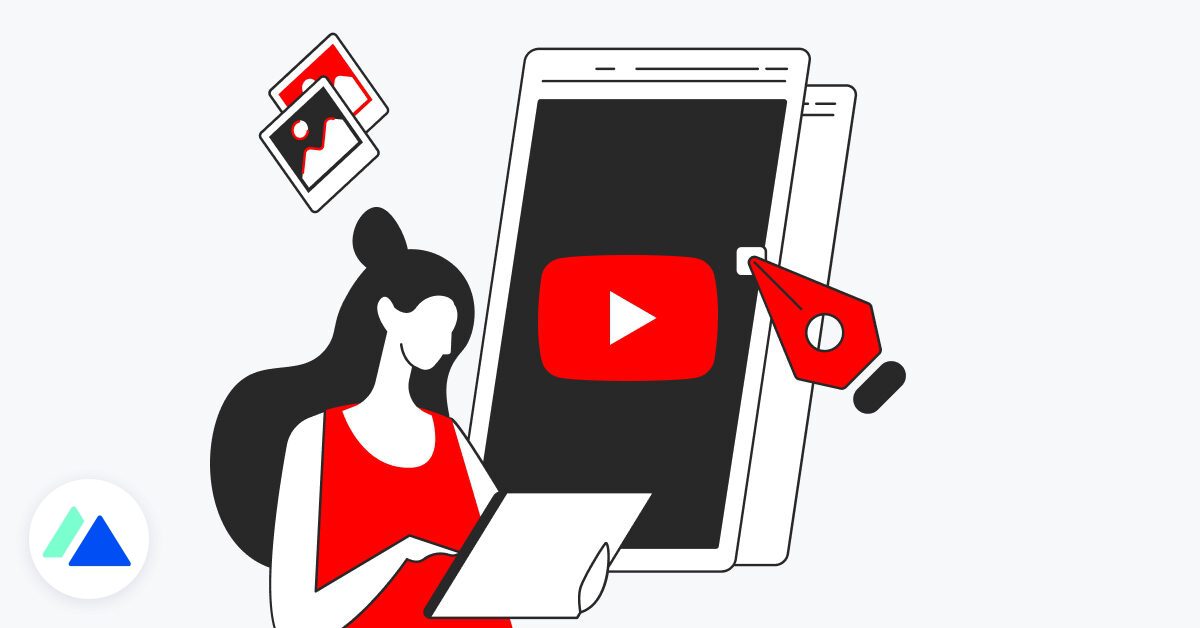
Tạo một tài khoản YouTube
Trước hết, bạn sẽ cần phải có một tài khoản Google. Điều này cho phép bạn xem và thích video, nhưng cũng cho phép bạn đăng ký kênh YouTube, nó cũng sẽ liên kết đến kênh của bạn. Tuy nhiên, bạn sẽ cần tạo một tài khoản YouTube để tạo kênh của bạn, tải video lên, thêm nhận xét hoặc tạo danh sách phát.
Để tạo một tài khoản YouTube cho một kênh cá nhân:
Đăng nhập vào YouTube trên máy tính của bạn hoặc qua trang web dành cho thiết bị di động, Nhấp vào ảnh hồ sơ tài khoản Google của bạn, xuất hiện ở trên cùng bên phải của màn hình, Chọn Tạo kênh, Điền vào các trường được yêu cầu để tạo kênh của bạn.
Tùy chỉnh kênh của bạn YouTube
Khi kênh của bạn đã được tạo, bạn cần tùy chỉnh kênh. Điều này có nghĩa là chọn:
Ảnh hồ sơ: đây là biểu tượng kênh của bạn. Điều này phải phản ánh tinh thần của kênh của bạn YouTube. Đây có thể là hình minh họa, ảnh HD hoặc thậm chí là logo thương hiệu. Bạn nên sử dụng hình ảnh có kích thước tối thiểu là 98 x 98 pixel và không vượt quá 4 MB. Bạn có thể nhập tệp ở định dạng PGN hoặc GIF (không có hoạt ảnh).
Biểu ngữ : bạn cũng có thể thêm biểu ngữ tùy chỉnh theo màu thương hiệu của mình. Bạn nên sử dụng hình ảnh có kích thước tối thiểu là 2048 x 1152 pixel và kích thước này không vượt quá 6 Mo.
Hình mờ video: nó xuất hiện ở góc dưới bên phải video của bạn. Nó được sử dụng đặc biệt để khẳng định bản quyền, nhằm bảo vệ nội dung trực tuyến của bạn. Hình ảnh phải có kích thước 150 x 150 pixel và có thể được nhập ở định dạng PNG, GIF (không có hoạt ảnh), BMP hoặc JPG (1 MB tối đa).
Một sự mô tả : bạn có thể thêm mô tả lên đến 1000 ký tự. Nên tối ưu hóa nó với các từ khóa để SEO. Bạn cũng có thể thêm liên kết đến mạng xã hội hoặc trang web của mình. Mô tả này sẽ có trong tab “Giới thiệu” trên kênh của bạn.
Để cá nhân hóa kênh của bạn YouTube :
Họp vào YouTubeNhấp vào ảnh hồ sơ của bạn, sau đó chọn YouTube Studio, Trong thanh bên ở bên trái màn hình, nhấn Cá nhân hóa, Chuyển đến tab “Xây dựng thương hiệu” để cá nhân hóa ảnh hồ sơ và biểu ngữ của bạn và đến tab “Thông tin chung” cho mô tả của bạn.
Tải xuống video đầu tiên trên YouTube
Sau những cấu hình đầu tiên này, đã đến lúc tải video đầu tiên lên kênh của bạn YouTube. Cho nó :
Từ trang chủ trên YouTubenhấp vào ảnh hồ sơ ở trên cùng bên phải của màn hình, Chọn YouTube Studio, Nhấp vào phần “Trang tổng quan” ở thanh bên trái của màn hình, Nhấn Nhập video.
Sử dụng hình thu nhỏ bắt mắt cho video của bạn YouTube
Hình thu nhỏ của video đóng một vai trò quan trọng. Nó phải nhằm cung cấp chủ đề cho video của bạn để người xem có thể nhìn thấy nội dung của video trong nháy mắt. Hình thu nhỏ này cũng phải quản lý để nổi bật trong luồng video trên YouTube. Đừng ngần ngại giữ nguyên bản gốc, đặt cược vào màu sắc tươi sáng hoặc thậm chí thể hiện bản thân trước máy ảnh từ hình thu nhỏ của video, nếu chủ thể phù hợp với nó. Các công cụ như Canva, VistaCreate (ex-Crello) hoặc Adobe Creative Cloud Express có thể giúp bạn tạo hình thu nhỏ gốc cho video của mình YouTube.
Để tải lên hình thu nhỏ cho video trên YouTube :
Từ YouTube Studio, nhấp vào Nội dung ở thanh bên trái của màn hình, Chọn video đã tải lên hoặc nhập video, Trong phần “Chi tiết” của video, nhấp vào Nhập hình thu nhỏ.
Thêm màn hình kết thúc vào video YouTube
Giống như hình thu nhỏ được chọn cho một video trên YouTube, màn hình kết thúc là quan trọng. Thông qua đó, bạn có thể mời người xem đăng ký kênh của mình hoặc thậm chí nhúng video đã xuất bản trước đó mà người dùng có thể quan tâm.
Cách định cấu hình màn hình kết thúc cho video YouTube :
Trên một video được tải lên trong YouTube Studio, chuyển đến phần “Dòng thời gian” trong thanh bên ở bên trái màn hình, Nhấp vào Chỉnh sửa, ở phía trước tùy chọn Màn hình kết thúc, Bằng cách nhấp vào Phần tử ở trên cùng bên trái của màn hình, hãy chọn (các) phần tử để thêm (đăng ký đề cập, video, danh sách phát, kênh) và định vị từng nội dung trên video của bạn.
Thiết lập mô tả tự động cho video của bạn trên YouTube
Nếu bạn định sử dụng cùng một dạng mô tả hoặc thậm chí là các đoạn giống hệt nhau cho tất cả các video của mình, hãy biết rằng bạn có thể tích hợp các phần tử sẽ tự động xuất hiện trong phần mô tả của mỗi video. Để làm điều này :
Gặp gỡ trong YouTube Studio, Nhấp vào Cài đặt, ở cuối thanh bên trái, Chọn Cài đặt tải lên mặc định, Trong phần “Mô tả”, nhập các cụm từ bạn muốn xuất hiện một cách có hệ thống trong mô tả của mình, Nhấp vào Lưu để xác nhận.
Điều cần biết: bạn cũng có thể chọn chế độ hiển thị mặc định (bạn nên đặt ở chế độ riêng tư, để có thể xem kết xuất video của bạn trước khi nó được công khai), nhưng cũng có thể gắn thẻ nếu một số định kỳ và có liên quan đến tất cả video.
Tạo đoạn giới thiệu cho kênh của bạn YouTube cho khách mới
Một cách khác để gây chú ý là tạo đoạn giới thiệu cho kênh của bạn. YouTube. Mục tiêu: giới thiệu cho người xem chưa đăng ký thông tin tổng quan về kênh của bạn. Điều này sẽ tự động xuất hiện khi người dùng truy cập kênh của bạn. Hãy nhớ kết hợp tính cách thương hiệu của bạn vào đoạn giới thiệu này và nêu rõ lý do tại sao mọi người nên đăng ký kênh của bạn. YouTube.
Để thiết lập đoạn giới thiệu kênh của bạn:
Tải lên video bạn muốn sử dụng làm đoạn giới thiệu, Đi tới YouTube Studio, Nhấp vào Cá nhân hóa ở thanh bên bên trái màn hình, Trong tab “Bố cục”, nhấp vào Thêm bên cạnh “Đoạn giới thiệu kênh của bạn cho người dùng chưa đăng ký”, Chọn video mong muốn.
Tăng khả năng hiển thị kênh của bạn YouTube
Trong số các hành động bạn có thể thực hiện để tối ưu hóa kênh và video của mình YouTube để có được khả năng hiển thị:
Tối ưu hóa tiêu đề video: đặt cược vào các tiêu đề rõ ràng, ngắn gọn và mô tả bao gồm các từ khóa tương ứng với những từ khóa được Google công nhận.
Tối ưu hóa mô tả của nó YouTube : tương tự, mô tả của bạn trên YouTube phải chứa từ khóa, rõ ràng là mô tả.
Tạo các chương trong video của bạn: bạn có thể cắt video thành các chương khác nhau với dấu thời gian và đặt tiêu đề cho mỗi chương để có cơ hội được tham khảo tốt hơn.
Thêm thẻ vào video: thẻ luôn là một cách tốt để cố gắng được xác định trên một hoặc nhiều chủ đề. Đảm bảo luôn phù hợp và ưu tiên chất lượng hơn số lượng.
Tập trung vào quảng cáo chéo: rõ ràng là nên thêm liên kết của chuỗi của nó YouTube trên tài khoản của bạn trên các mạng xã hội khác, trên trang web của bạn hoặc thậm chí để thêm nó vào chữ ký email.
Tham gia Chương trình Đối tác của YouTube
YouTube có Chương trình đối tác cung cấp cho người sáng tạo quyền truy cập vào nhiều tài nguyên hơn và các tính năng kiếm tiền trên nền tảng. Một số thông số nhất định phải được đáp ứng để đủ điều kiện, cụ thể là:
Hiểu thống kê kênh của bạn YouTube
YouTube cung cấp cho bạn quyền truy cập vào một số chỉ số để phân tích hiệu suất kênh của bạn. Từ YouTube Studio, nhấp vào Dữ liệu phân tích để truy cập:
Thoi gian xem: thời gian ước tính đã dành để xem nội dung của bạn,
Nguồn lưu lượng: cách người xem tìm thấy video của bạn và tổng số lượt xem theo nguồn,
Tỷ lệ người đăng ký: số lượng người đăng ký bạn bị mất hoặc có được video theo video,
Tỷ lệ giữ chân người xem: thời điểm chính xác mọi người ngừng xem video của bạn để tối ưu hóa nội dung trong tương lai của bạn,
Bình luận: bạn có quyền truy cập vào các bình luận và có thể trả lời chúng một cách dễ dàng.
